Aura Carver デジタル写真フレームに写真を追加する方法
その他 / / April 05, 2023
Aura Carver デジタル フォト フレームは、写真の表示が非常にきれいです。 ディスプレイはシャープで明るく、鮮やかです。 さらに、2 枚の似たような縦長の写真を一緒に表示できるという事実は、最高です。 このデジタル フレームは、多数の写真オプションをサポートしています。 Google フォト アルバムを携帯電話のギャラリーに表示するように接続すると、多くのことができます。

Aura Carver を購入した場合 (または購入する予定がある場合) このホリデー シーズンに 1 つ購入する)、Aura Carver デジタル フォト フレームに写真を追加する方法は次のとおりです。 でもまず、
- これらをチェックしてください メモリー内蔵デジタルフォトフレーム
- ポラロイド Go vs 富士フイルム Instax Mini 11: どのインスタントカメラを買うべきか
- ここにある SDカードサポートとUSBポートを備えた最高のフォトプリンター
Aura Carver デジタル写真フレームに写真を追加する方法
Aura Carver デジタル フレームを設定したら、共有の写真をフレームに追加できます。 最良の部分は、無制限に写真を追加できることです。 それだけではありません。 それらをどのように表示したいかを完全に制御できます。
Aura Carver を使用すると、携帯電話のギャラリーから写真を直接アップロードできます。 Google フォトまたは iCloud アルバム、またはメールで。
この投稿では、すべてのオプションを検討します。
1. 電話ギャラリーから写真を追加する
ステップ1: 携帯電話のギャラリーを開き、追加するすべての写真を選択します。 これはオプションの手順ですが、後で写真を簡単に追加できます。 ここでは、iPhone の例を取り上げます。


それらを追加したら、右下隅にある 3 点メニューをタップします。 [アルバムに追加] を選択し、[新しいアルバム] をタップします。
ステップ2: Aura Frames アプリを開き、下部にある [写真を追加] ボタンをタップします。

ステップ 3: 以下に示すように、カメラロールオプションをタップして、携帯電話のアルバムを表示します。 作成したアルバムを選択します。
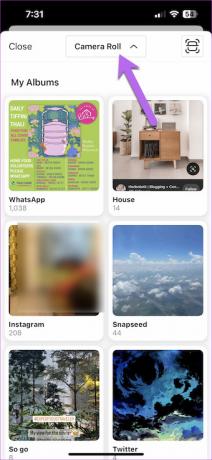
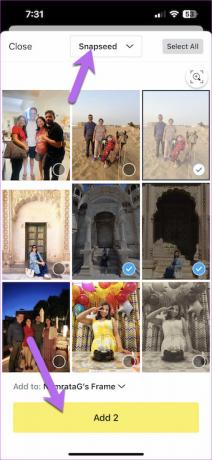
次に、アルバムからすべての写真を選択します。 興味深いことに、[追加] ボタンには、選択した写真の数も表示されます。
それで全部です。 [追加] ボタンをクリックすると、写真が Aura Carver と同期されます。 自宅の Wi-Fi に接続されていることを確認します。
プロのヒント: 複数の Aura フレームがある場合は、[写真の追加] ページのミニ ドロップダウンからフレームを選択できます。
2. Google フォト アルバムを Aura Carver にリンクする
前述のように、Google フォトから Aura Carver デジタル フレームに思い出を追加するのは非常に簡単です。 事前にアルバムを作成しておくと理想的です。 このようにして、いくつかの写真やビデオの閲覧をスキップできます。
ステップ1: Aura Frames アプリを開き、[写真を追加] ボタンをタップします。
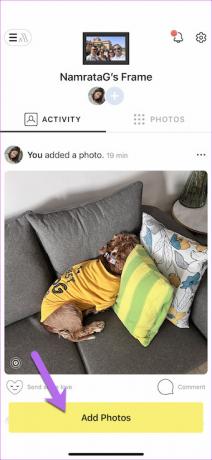
これにより、携帯電話のギャラリーに移動します。
ステップ2: [Google フォトに接続] のオプションが表示されるまで、一番下までスクロールします。 それをタップして選択します。
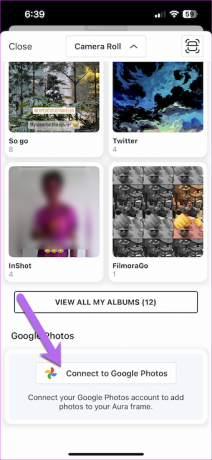
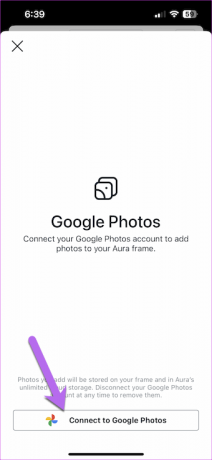
Google フォト ライブラリを表示するには、Aura に許可を与える必要があります。 権限に問題がなければ、[許可] をタップします。
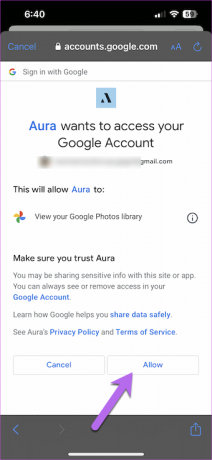
写真とアルバムの読み込みには数秒かかります。
ステップ 3: タップしてアルバムを選択し、その中の写真を選択します。 そして、ドリルの残りの部分はご存知でしょう。
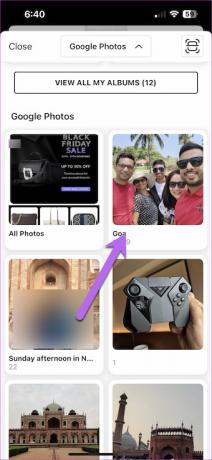
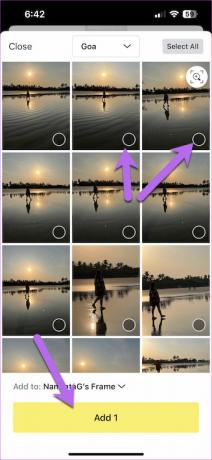
[追加] ボタンをクリックすると、上部に成功メッセージが表示されます。
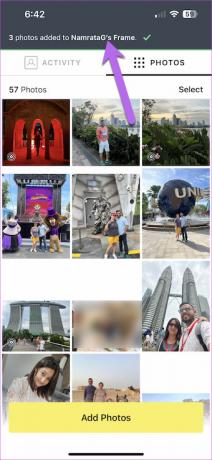
Google フォト アルバムを Aura Carver フレームにリンクするのは難しいことではありませんが、写真を表示するには高速インターネット接続が必要です。 Google フォトの写真を最初に表示する際に、わずかな遅延が見られました。
3. Aura Carver に写真をメールで送信
電子メールで Aura Carver デジタル フレームに写真を追加することは、フレームに写真を表示するもう 1 つの方法です。 フレームには、メンバーのメールからの写真のみが表示されることに注意してください。 例えば友人Xが会員でない場合、メールを送ってもフレームに写真が表示されません。
Aura アプリの一意の電子メール アドレスを見つけるには、Aura Frames アプリに移動し、右上隅の [設定] アイコンをクリックして、[写真をフレームに電子メールで送信] オプションが表示されるまで下にスクロールします。
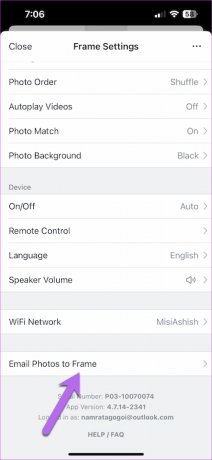
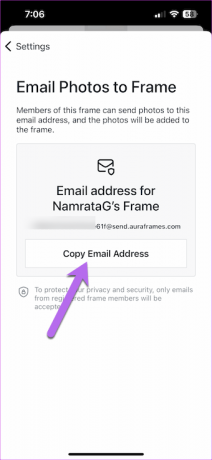
ここに一意の電子メール ID が表示されます。 コピーしてフレームメンバーと共有するだけです。
メンバーを追加する方法
接続されたデジタル フレームの主な利点は、親しい友人、友人、家族から写真を受け取ることができることです。
ステップ1: アプリに移動し、以下に示すように小さなプラス アイコンをタップします。 「メンバーを追加」オプションをタップします。
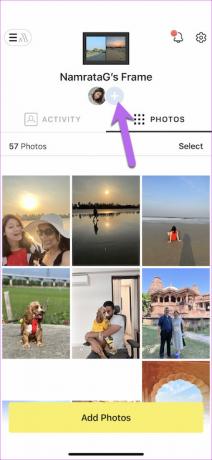

ステップ2: 連絡先のメール アドレスまたは電話番号を追加し、[招待状を送信] ボタンをタップします。 シンプルですね。
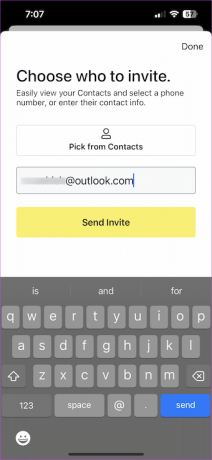
招待状を送信した人は、電子メール (またはメッセージ) を受け取ります。 前提条件は、招待を「受け入れる」ことができるアプリを事前にインストールしておく必要があることです。
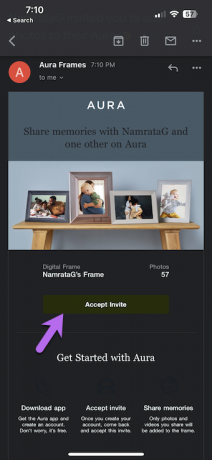

参加後、できるだけ多くの写真を追加できます。 [アクティビティ] タブでアクティビティを確認できます。
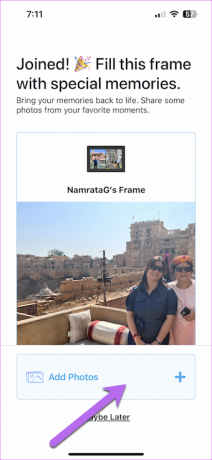
はい、チーズ!
オーラカーバーはディスプレイが迫力満点で、全部の写真を眺められるのも魅力です。 最良の部分は、画面の領域が無駄にならないように、2 つの同様の縦方向の写真が美しく一致することです。
最終更新日: 2022 年 11 月 18 日
上記の記事には、Guiding Tech のサポートに役立つアフィリエイト リンクが含まれている場合があります。 ただし、編集の完全性には影響しません。 コンテンツは偏りがなく、本物のままです。
によって書かれた
ナムラタゴゴイ
ナムラタは製品やガジェットについて書くのが大好きです。 彼女は 2017 年から Guiding Tech で働いており、機能、ハウツー、購入ガイド、説明者の執筆に約 5 年の経験があります。 以前は TCS で IT アナリストとして働いていましたが、別の場所で天職を見つけました。



